Ynhâldsopjefte
Hast elke nije brûker dy't leart hoe't jo InDesign brûke moatte ek nochal wat typografy en typesetjargon leare, wat it proses wat komplekser meitsje kin as jo miskien ferwachtsje.
Yn dit gefal hawwe wy it net oer de goten lâns jo dak of op 'e strjitte, mar d'r is in bytsje konseptuele crossover, om't goten yn InDesign ek fungearje as kanalen - mar dizze kanalen helpe jo lêzers te lieden oandacht.
Key Takeaways
- Gutter is in typesetting term dy't ferwiist nei de romte tusken twa kolommen yn in side-yndielingsûntwerp.
- Gutters foarkomme dat it each fan de lêzer ûnbedoeld wikselje tusken tekstkolommen.
- De breedte fan goaten kin op elk momint wizige wurde yn InDesign.
- Gotten befetsje soms regele rigels of oare bloeien om ekstra fisuele skieding tusken kolommen te jaan.
Wat is Gutter yn InDesign
Guon ûntwerpers brûke de term 'gutter' om te ferwizen nei it ûnbedrukte marzjegebiet tusken twa tsjinoerstelde siden fan in boek of dokumint mei meardere siden, mar InDesign brûkt de term 'binnenmarge' om itselde gebiet te beskriuwen.
Wannear't brûkt wurdt yn InDesign, ferwiist de term 'goot' altyd nei de ôfstân tusken twa kolommen .
Goten oanpasse yn tekstframes
De oanpassing fan de breedte tusken twa kolommen yn in tekst frame is ekstreem maklik. Selektearje de tekst frame dat befettet de goten jo wolle oanpasse, dan iepenje de Object menu en klik op Tekstframe-opsjes .

D'r binne eins nochal wat flugge manieren om tagong te krijen ta dit paniel: jo kinne de fluchtoets Kommando + B brûke (brûk Ctrl + B op in PC), kinne jo rjochtsklikke op it tekstframe en Tekstframe-opsjes kieze, of jo kinne de Opsje -toets yndrukt ( brûk de Alt -kaai op in PC) en dûbelklik op it frame mei it Selektearje ark.

It dialoochfinster Opsjes foar tekstframe iepenet mei it ljepblêd Algemien , dat alle ynstellings befettet dy't jo nedich binne om jo kolommen te kontrolearjen en de goaten dy't rinne tusken harren.

Opmerklike lêzers sille opmerke dat d'r ek in ljepper is yn it lofterpaniel mei de label Kolomregels . Klikje op it ljepblêd om nei it te wikseljen, en jo hawwe de opsje om in fisuele skieding ta te foegjen oan jo gutter. Dizze wurde typysk bekend as 'regels', mar de term ferwiist gewoan nei in ienfâldige rjochte line.
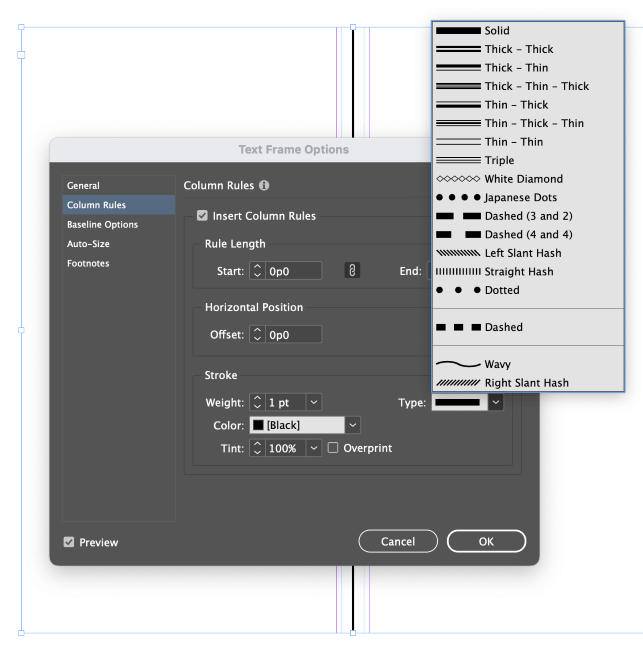
Nettsjinsteande de namme binne jo net beheind ta it brûken fan rigels; jo kinne ek kieze oare fersieringen en bloeit te helpen liede de lêzer syn oandacht wêr't jo wolle dat it giet.
Spitigernôch is d'r gjin opsje om folslein oanpaste kolomregels te brûken, mar miskien sil dat tafoege wurde yn in takomstige update.
Goaten oanpasse yn kolomgidsen
As jo jo dokumint ynsteld hawwe om kolomgidsen te brûken tidens it proses foar it meitsjen fan nije dokuminten, kinne jo degutter ôfstân sûnder it meitsjen fan in folslein nij dokumint. Iepenje it menu Opmaak en selektearje Marzjes en kolommen .

Yn it dialoochfinster Marzjes en kolommen kinne jo de goot oanpasse grutte as nedich.
Jo kinne de pleatsing fan kolomgoaten ek manuell oanpasse troch it menu Sjoch te iepenjen, it submenu Raster en gidsen te selektearjen, en de Kolomgidsen beskoattelje ynstelling.

Oerskeakelje nei it Selektearje -ark mei it Tools paniel of de fluchtoets V , klik dan op en sleep ien fan 'e gatten linen om de hiele gutter wer te pleatsen. Dizze metoade lit jo de breedte fan 'e goot net feroarje, mar jo kinne se frij werstelle om jo kolombreedte visueel oan te passen.

De ynstelling Nûmer toant Aanpast as jo de pleatsing fan de kolom mei de hân oanpast hawwe
As jo jo goaten weromsette wolle nei't jo mei har boartsje hawwe, iepenje dan it finster Marzjes en kolommen opnij fanút de Layout menu en fier jo foarige kolom- en gutterynstellingen opnij yn.
De perfekte guttergrutte kieze yn InDesign
De typesettingwrâld is fol mei 'ideale' regels dy't frij regelmjittich brutsen wurde, en gutterôfstân is gjin útsûndering. De konvinsjonele wiisheid oer de gootbreedte is dat it op syn minst oerienkomt mei de grutte fan it lettertype dat yn 'e kolommen brûkt wurdt, mar dat it ideaal isoerien mei of boppe de grutte fan 'e liedende brûkt.
Hoewol dit in nuttige rjochtline kin wêze, sille jo gau fine dat it net altyd mooglik is om oan dizze easken te foldwaan. Kolomregels kinne helpe om it ûnderskied te fersterkjen tusken nau ynstelde kolommen, lykas jo faaks sille sjen yn kranten, tydskriften en oare situaasjes wêr't romte op in premium is.
By it selektearjen fan in gootbreedte, tink derom dat it haaddoel fan in goot is om foar te kommen dat it each fan de lêzer per ongeluk nei de folgjende kolom springt ynstee fan del te gean nei de folgjende rigel tekst .
As jo dat doel kinne berikke, wylst jo it noch goed meitsje, dan hawwe jo de perfekte gootbreedte selektearre.
In lêste wurd
Dat is sa'n bytsje alles wat jo oait witte moatte oer goten yn InDesign, lykas yn 'e bredere wrâld fan typesetting. D'r is in soad nij jargon om te learen, mar hoe flugger jo der mei fertroud wurde, hoe earder jo werom kinne nei it meitsjen fan prachtige en dynamyske InDesign-yndielingen.
Folk typesetting!

